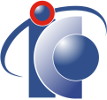Microsoft Azure
O IC tem uma parceria acadêmica com a Microsoft que dá aos integrantes do Instituto acesso a diversos títulos de software da Microsoft e parceiros.
Passo a Passo para ativação do Microsoft Azure via parceria com o IC/UFAL
1. Visite https://azureforeducation.microsoft.com/pt-br/Institutions
2. Clique em Ativar o Azure para Alunos (vide figura abaixo)
3. Clique em “Activate Now” (vide figura)
4. Faça login com uma conta Microsoft, se ainda não tiver uma, crie agora. Você pode usar qualquer conta de e-mail existente (Gmail, Hotmail, etc) exceto seu e-mail institucional.
5. Escolha o método de verificação acadêmica “School email address”, em seguida, preencha os dois campos com seu e-mail institucional e clique em “Verify academic status”.
6. Você receberá um link de verificação no seu e-mail institucional em uma mensagem como esta da figura abaixo, clique no link indicado.
7. Preencha o formulário com seus dados pessoais (deixe o CNPJ em branco) e clique em “Next”.
8. Agora será feita uma verificação de propriedade do número de telefone inserido, para isso, escolha um dos métodos: “Text me” para receber o código de verificação por mensagem de texto (SMS) ou “Call me” para receber por meio de uma ligação.
9. Insira o código no campo e clique em “Verify code”.
10. Finalmente, você terá acesso à página educacional do Microsoft Azure. Para ver a lista completa de softwares gratuitos disponíveis, clique em “See all software”.
11. A lista contém diversas ferramentas de software, sistemas operacionais e etc.
12. Sempre que precisar voltar a esta página, você pode acessar:
https://portal.azure.com/#blade/Microsoft_Azure_Education/EducationMenuBlade/software